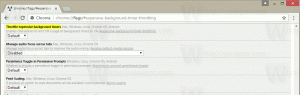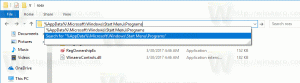Disabilita la password di sospensione in Windows 10
Quando riattivi il tuo dispositivo Windows 10 dalla sospensione, viene richiesta una password se ne hai impostata una in precedenza. Se hai trovato fastidioso questo comportamento, puoi disabilitare rapidamente la password di sospensione in Windows 10. Ecco come si può fare.
La disabilitazione della password di sospensione potrebbe non essere l'idea migliore dal punto di vista della sicurezza. Fornisce una protezione aggiuntiva dall'accesso non autorizzato se hai lasciato il dispositivo al lavoro o in qualche altro luogo. Tuttavia, se sei un utente domestico o utilizzi il tuo dispositivo da solo, può diventare fastidioso riattivare il PC e inserire la password ogni volta utilizzando la tastiera. Ecco come disabilitarlo.
Disabilita la password di sospensione in Windows 10
Questo può essere fatto rapidamente utilizzando l'app Impostazioni. Fare quanto segue.
- Apri Impostazioni.
- Vai a Conti.

- Fai clic su Opzioni di accesso a sinistra. Sulla destra, vedi l'opzione denominata
Richiedi l'accesso. Cambia il suo valore in Mai. Nel mio caso, era impostato su "Quando il PC si riattiva dalla sospensione", il che fa sì che Windows 10 richieda la password.
 L'impostazione dell'opzione su Mai disabilita la password di sospensione.
L'impostazione dell'opzione su Mai disabilita la password di sospensione.
Questo è tutto. Tieni presente che l'impostazione menzionata influisce anche sulla modalità di ibernazione. Dopo aver impostato Richiedi accesso su Mai, Windows 10 non ti chiederà di inserire la password dopo la ripresa dall'ibernazione.
Se hai impostato un modo conveniente per accedere come l'impronta digitale o il riconoscimento facciale basato su Windows Hello, quindi ti suggerisco di mantenere attivo il requisito di accesso della password quando la macchina riprende dalla sospensione o ibernazione.